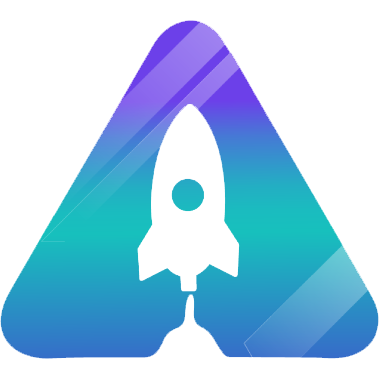Hoy te voy a enseñar cómo configurar las conversiones de LinkedIn ADS en tu WordPress usando Google Tag Manager, así que si te interesa este es el post donde encontrarás lo necesario para lograrlo, aunque si lo prefieres también puedes ver nuestro video preparado para ti.
Pues tal como te lo decía en la introducción, vamos a aprender cómo configurar las conversiones de LinkedIn Ads en WordPress con Google Tag Manager, si no sabes configurar lo primero que tendrías que hacer es configurar el Insight Tag en WordPress.
Pues bien, suponiendo que lo tienes configurado y que sabes cómo hacer el previo a esta configuración, vamos a la sección de «productos» en LinkedIn (esta sección la puedes encontrar en la barra superior del lado derecho), aquí dentro deberás ir a «publicitar»
Configurar Conversiones en LinkedIn
- Una vez aquí: Escoge la cuenta que quieras publicitar (te especificamos esto porque puedes tener más de una)
- En la opción de «recursos de la cuenta» irás a conversiones
- Crea una conversión
- Nombra a tu conversión (en este caso la nombramos como Lead)
- En objetivo escoge «posible cliente»/»registro» (Cualquiera de las dos funciona perfectamente para nuestra configuración)
- No es necesario poner un precio ya que este variará en función de la conversión que se dará.
- Selecciona el intervalo de tiempo que más te convenga para el seguimiento.
- Busca la campaña que deseas seguir. (Aunque en nuestro caso no hay ningún registro por lo que no hace falta)
- Finalmente escogeremos entre alguna de las opciones para seguir la conversión.
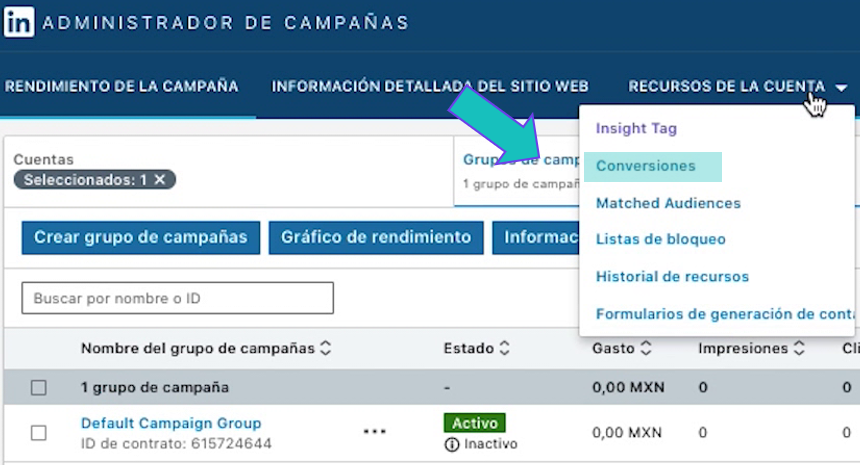
Diferentes formas de seguir Conversiones en LinkedIn
En la primera opción que tenemos es decir «Usar la etiqueta Insight Tag en todo mi sitio web» será necesario hacer uso de la casilla que está inmediatamente abajo y colocar la url de nuestro sitio de conversión y especificar que «es igual a» o poner la terminación de la url específica y poner «contiene».
Seguir Conversiones con Google Tag Manager
Para el siguiente método es decir «Usar un píxel de seguimiento para un evento específico si no hay una URL única» te dará una url que usaremos en Google Tag Manager; (para este paso es indispensable saber cómo crear y configurar una etiqueta en Google Tag Manager) ahora ve a Tag Manager y sigue los pasos siguientes:
- Agrega una nueva etiqueta.
- Nombra esta etiqueta para poder ubicarla.
- Selecciona «Custom Image» en «Tag Type».
- Del código que te dieron antes pega únicamente la url que contiene.
- Crea un nuevo trigger dando click en «+».
- Nombra «Lead Generado».
- Escoge en el trigger «Page View»
- Selecciona «Some Page Views».
- En las opciones finales selecciona «Page Path – Contains – Aquí pega tu url»
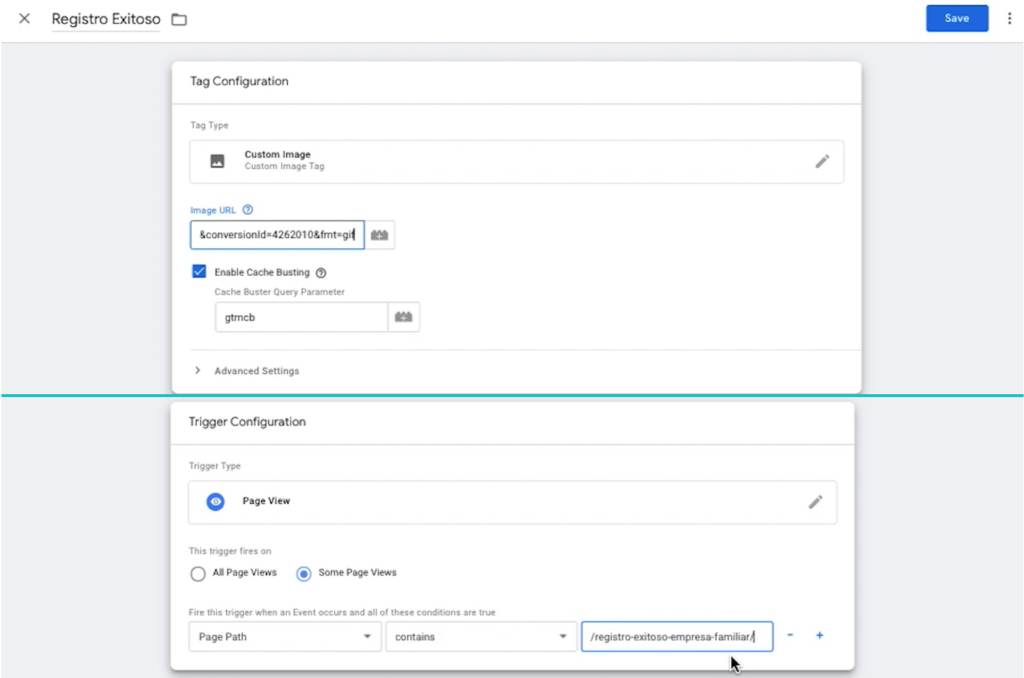
Finalmente sólo tendrás que dar Save y Preview para comprobar que todo haya salido bien. Seremos llevados a Tag Assistant donde ingresaremos la url de la página que queremos trackear y damos click sobre «conectar»
Para este punto debió haber salido todo bien por lo que tendrás en tu inventario de etiquetas, esta nueva configuración lista para dar seguimiento a esta nueva conversión que ahora tienes lista en tu WordPress.
Recuerda que LinkedIn tardará al rededor de 24 horas en reflejar resultados de que está enviando el código.
Y así es como podrás instalar las conversiones de LinkedIn ADS en tu WordPress.
Espero que esto te haya servido y de ser así compártelo con alguien. Si tienes alguna duda sobre este tema o similares, puedes ponerte en contacto con nosotros a través del formulario de contacto.